Doe een gratis scan en controleer of uw computer is geïnfecteerd.
VERWIJDER HET NUOm het volledige product te kunnen gebruiken moet u een licentie van Combo Cleaner kopen. Beperkte proefperiode van 7 dagen beschikbaar. Combo Cleaner is eigendom van en wordt beheerd door RCS LT, het moederbedrijf van PCRisk.
Instructies voor het verwijderen van het Taurus virus
Wat is Taurus?
Taurus is de naam van een zogenaamde 'stealer', een app die is gemaakt door een team van cybercriminelen genaamd het 'Predator The Thief'-team. Deze malware die gegevens kan stelen wordt verkocht op hackerforums voor $ 100 en is in staat om toegang te krijgen tot gevoelige informatie uit bepaalde browsers, cryptocurrency-wallets, FTP-logins, e-mailclients, allerlei apps en details over de computer van het slachtoffer. Het is dus een vrij krachtige malware die zo snel mogelijk van geïnfecteerde computers moet worden verwijderd.
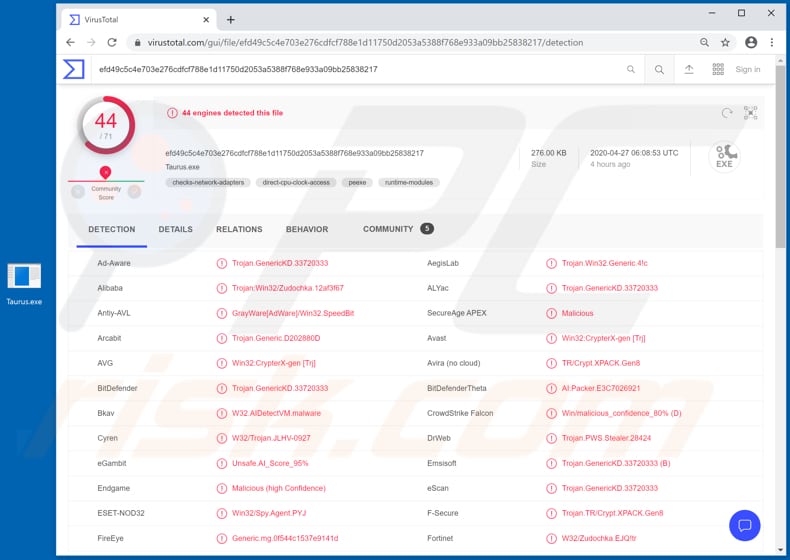
Verkopers van Taurus beweren dat deze malware wachtwoorden, cookies, formulieren voor automatisch aanvullen en de browsergeschiedenis van de meeste op Chromium en Gecko-gebaseerde browsers kan stelen. Het kan ook gegevens stelen van cryptocurrency-portefeuilles zoals Bitcoin, Monero, Liberty, Dash Core, LiteCoin, Electrum, Multibit, Ethereum, Jaxx, Bytecoin, Atomic en Exodus, van FTP-clients zoals FileZilla, WinFtp, WinSCP, en van e-mailclients zoals Foxmail en Outlook. Bovendien kan Taurus gegevens (sessiebestanden) stelen van applicaties zoals Discord, Steam, Telegram, Authy en NordVPN evenals Battle.net-accountgegevens, Skype-gesprekken en gegevens van Jabber-, Psi- en Psi+ -clients. Door dergelijke gegevens te stelen, kunnen de cybercriminelen achter Taurus verschillende accounts en identiteiten stelen, frauduleuze transacties uitvoeren, aankopen doen, en alle gestolen gegevens verkopen aan derden. Bovendien kan Taurus systeeminformatie verzamelen zoals IP-adressen, computergegevens, processortype, moederbordnaam, gebruikersnaam, toetsenbordindeling, een lijst met geïnstalleerde software en andere details. Deze malware kan ook worden gebruikt om desktop-screenshots te maken, om allerlei bestanden te uploaden en om deze uit te voeren. Dit betekent dat slachtoffers computers kunnen infecteren met aanvullende malware (zoals trojans, ransomware of andere schadelijke software). Samenvattend kunnen slachtoffers van Taurus identiteitsdiefstal ervaren, de toegang tot verschillende accounts verliezen, ernstige online privacyschendingen ervaren, geld verliezen, gegevens verliezen, hun computers besmetteb met andere malware enz. Als er dus enige reden is om te vermoeden dat Taurus op het besturingssysteem is geïnstalleerd, dan moet deze malware onmiddellijk worden verwijderd.
| Naam | Taurus malware |
| Type bedreiging | Wachtwoordstelend virus, online bankieren-malware, spyware. |
| Detectienamen | Avast (Win32:CrypterX-gen [Trj]), BitDefender (Trojan.GenericKD.33720333), ESET-NOD32 (Win32/Spy.Agent.PYJ), Kaspersky (Trojan.Win32.Zudochka.ejq), volledige lijst (VirusTotal) |
| Symptomen | Stealers zoals Taurus infiltreren stiekem de computers van hun slachtoffers en blijven onzichtbaar zodat de besmetting niet wordt opgemerkt. |
| Distributiemethodes | Geïnfecteerde e-mailbijlagen, kwaadaardige online advertenties, social engineering, software 'cracks'. |
| Schade | Gestolen wachtwoorden en bankgegevens, identiteitsdiefstal, de computer van het slachtoffer wordt toegevoegd aan een botnet. |
| Malware verwijderen (Windows) |
Om mogelijke malware-infecties te verwijderen, scant u uw computer met legitieme antivirussoftware. Onze beveiligingsonderzoekers raden aan Combo Cleaner te gebruiken. Combo Cleaner voor Windows DownloadenGratis scanner die controleert of uw computer geïnfecteerd is. Om het volledige product te kunnen gebruiken moet u een licentie van Combo Cleaner kopen. Beperkte proefperiode van 7 dagen beschikbaar. Combo Cleaner is eigendom van en wordt beheerd door RCS LT, het moederbedrijf van PCRisk. |
Gelijkaardige stealers zijn bijvoorbeeld AnarchyGrabber, Sorano en Oski. In de meeste gevallen richten programma's van dit type zich op informatie die kan worden misbruikt om er geld mee te verdienen. De meest voorkomende problemen die slachtoffers ervaren zijn diefstal, gegevensverlies en identiteitsfraude. Het is de moeite waard om te vermelden dat Taurus ten tijde van het onderzoek niet werkte op computers in Rusland, Armenië, Wit-Rusland, Georgië, Kazachstan, Tadzjikistan, Oezbekistan en Oekraïne..
Hoe besmette Taurus mijn computer?
Meestal wordt malware verspreid met behulp van methoden zoals: spamcampagnes, trojans, onbetrouwbare downloadkanalen voor software, 'cracking'-tools voor software en nep-updaters. Een van de meest gebruikelijke manieren om malware te verspreiden, is door e-mails te verzenden die kwaadaardige bijlagen bevatten (of weblinks die verwijzen naar kwaadaardige bestanden). Enkele voorbeelden van bestanden die cybercriminelen bij hun e-mails voegen, zijn Microsoft Office-documenten, archiefbestanden (zoals ZIP, RAR), uitvoerbare bestanden (zoals .exe), pdf-documenten of JavaScript-bestanden. Wanneer deze worden geopend en/of uitgevoerd, dan infecteren die kwaadaardige bestanden computers met een bepaalde malware (in dit geval Taurus). Trojans zijn schadelijke programma's die computers alleen kunnen infecteren als ze er reeds zijn op geïnstalleerd. Na installatie openen ze dan de achterdeur voor andere malware. Met andere woorden, Trojans kunnen zijn ontworpen om kettinginfecties te veroorzaken. Voorbeelden van onbetrouwbare softwaredownloadkanalen zijn gratis bestandshostingwebsites, freeware downloadwebsites, peer-to-peer-netwerken (bijv. Torrent-clients, eMule), niet-officiële websites, externe downloaders en andere gelijkaardige kanalen. Cybercriminelen gebruiken deze als tools om kwaadaardige bestanden te hosten en te verspreiden. Gebruikers die bestanden openen die via dergelijke kanalen zijn gedownload, veroorzaken zelf de installatie van malware. Cracking-tools of niet-officiële activeringstools zijn programma's die gelicentieerde software gratis zouden moeten activeren (door de activering ervan te omzeilen). Vaak installeren ze echter ook malware. Valse, niet-officiële software-updaters veroorzaken schade door misbruik te maken van kwetsbaarheden in verouderde software die op het besturingssysteem van de slachtoffers is geïnstalleerd of door kwaadaardige software te installeren in plaats van updates en patches.
Hoe voorkomt u de installatie van malware?
Als u een e-mail ontvangt vanaf een verdacht, onbekend adres die niet relevant lijkt en die een bijlage (of websitelink) bevat, dan moet deze zorgvuldig worden geanalyseerd. Het is gebruikelijk dat dergelijke e-mails worden verzonden door cybercriminelen. Daarom mogen bestanden en links in e-mails niet worden geopend als er enige reden is om te vermoeden dat dit kan leiden tot de installatie van bepaalde malware. Software moet altijd worden gedownload vanaf officiële webpagina's en via directe downloadlinks. Peer-to-peer-netwerken, externe downloaders, niet-officiële pagina's, externe installatieprogramma's, enz. mogen niet worden vertrouwd en kunnen worden gebruikt om schadelijke bestanden en programma's te verspreiden. Geïnstalleerde software moet worden bijgewerkt en geactiveerd (indien nodig) via geïmplementeerde functies of tools die worden aangeboden door de officiële ontwikkelaars. Het is de moeite waard te vermelden dat het illegaal is om gelicentieerde software te activeren met niet-officiële tools van derden. En tot slot moet uw computer regelmatig worden gescand op bedreigingen met behulp van een gerenommeerde antivirus- of antispywaresuite. Dergelijke software moet altijd up-to-date zijn. Als u denkt dat uw computer al is geïnfecteerd, dan raden we u aan een scan uit te voeren met Combo Cleaner Antivirus voor Windows om de geïnfiltreerde malware automatisch te verwijderen.
Screenshot van hoe Taurus wordt verkocht op het hackerforum:
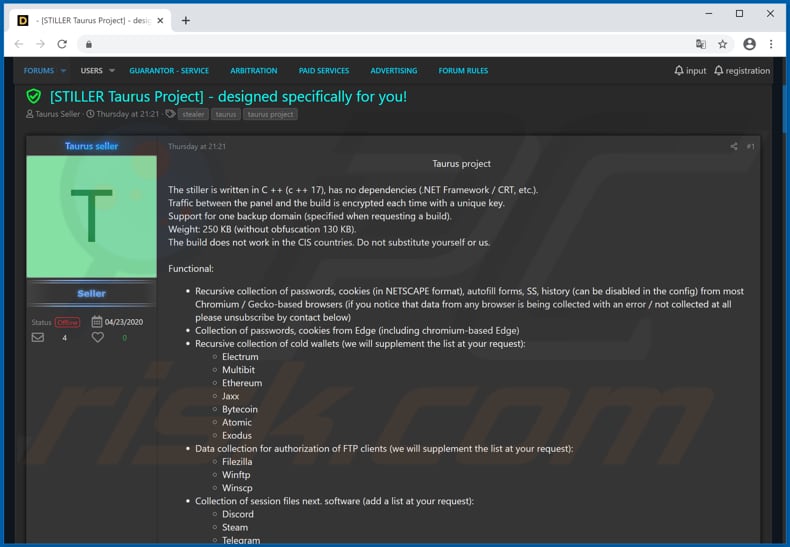
Screenshot van Taurus' controlescherm:
Update 19 mei 2020 - Cybercriminelen hebben onlangs een bijgewerkte versie van Taurus Stealer uitgebracht. Het malwarecontrolepaneel is opnieuw ontworpen. Bovendien bevat het nu extra functies (bijv. logboek downloaden, logboekfiltering, enz.) die het gebruik aanzienlijk vereenvoudigen.
Onmiddellijke automatische malwareverwijdering:
Handmatig de dreiging verwijderen, kan een langdurig en ingewikkeld proces zijn dat geavanceerde computer vaardigheden vereist. Combo Cleaner is een professionele automatische malware verwijderaar die wordt aanbevolen om malware te verwijderen. Download het door op de onderstaande knop te klikken:
DOWNLOAD Combo CleanerDoor het downloaden van software op deze website verklaar je je akkoord met ons privacybeleid en onze algemene voorwaarden. Om het volledige product te kunnen gebruiken moet u een licentie van Combo Cleaner kopen. Beperkte proefperiode van 7 dagen beschikbaar. Combo Cleaner is eigendom van en wordt beheerd door RCS LT, het moederbedrijf van PCRisk.
Snelmenu:
- Wat is Taurus?
- STAP 1. De Taurus malware handmatig verwijderen.
- STAP 2. Controleren of uw computer virusvrij is.
Hoe verwijdert u malware handmatig?
Handmatig verwijderen van malware is een gecompliceerde taak, meestal is het beter om antivirus- of antimalwareprogramma's dit automatisch te laten doen. Om deze malware te verwijderen, raden we aan Combo Cleaner Antivirus voor Windows te gebruiken. Als u malware handmatig wilt verwijderen, moet u eerst de naam kennen van de malware die u probeert te verwijderen. Hier een voorbeeld van een verdacht programma dat op de computer van de gebruiker wordt uitgevoerd:

Als u de lijst met programma's op uw computer hebt gecontroleerd, bijvoorbeeld met behulp van taakbeheer en een programma hebt geïdentificeerd dat er verdacht uitziet, gaat u verder met de volgende stappen:
 Download het programma Autoruns. Dit programma toont toepassingen die automatisch starten, register- en bestandssysteemlocaties:
Download het programma Autoruns. Dit programma toont toepassingen die automatisch starten, register- en bestandssysteemlocaties:

 Herstart uw computer in Veilige Modus:
Herstart uw computer in Veilige Modus:
Windows XP en Windows 7 gebruikers: Tijdens het opstartproces van je computer druk je verschillende keren op de F8 toets op je toetsenbord tot het Geavanceerde Opties menu van Windows verschijnt. Dan selecteer je Veilige Modus met netwerk uit de lijst en druk je op ENTER.

Video die toont hoe Windows 7 te starten in "Veilige Modus met Netwerk":
Windows 8 gebruikers: Ga naar het Windows 8 Start Scherm, typ Geavanceerd, in de zoekresultaten selecteer je Instellingen. Klik op geavanceerde startopties, in het geopende 'Algemene PC-instellingen' scherm selecteer je Geavanùceerde Opstart. Klik op de 'Nu herstarten'-knop. Je computer zal nu herstarten in het 'Geavanceerde Opstartopties menu'. Klik op de 'Probleemoplosser'-knop, klik dan op de 'Geavanceerde Opties'-knop. In het geavanceeerde opties scherm klik op 'Opstartinstellingen'. Klik op de 'Herstarten'-knop. Je PC zal nu herstarten naar het Opstart Instellingen scherm. Druk F5 om in Veilige Modus met netwerk te starten.

Video die toont hoe Windows 8 te starten in "Veilige Modus met Netwerk":
Windows 10 gebruikers: Klik op het Windows-logo en selecteer het Power-icoon. In het geopende menu klik je op herstarten terwijl je de Shift-knop ingedrukt houdt. In het 'Kies een optie'-scherm klik je op 'Problemen oplossen' en selecteer je de 'Geavanceerde opties'. In het 'Geavanceerde-opties menu selecteer je opstartinstellingen en klik je op de 'Herstarten'-knop. In het volgende scherm moet je op de F5-knop drukken. Zo zal je besturingssysteem in veilige modus met netwerk herstart worden.

Video die toont hoe Windows 10 te starten in "Veilige Modus met Netwerk":
 Pak het archiefbestand uit en voer het bestand Autoruns.exe uit.
Pak het archiefbestand uit en voer het bestand Autoruns.exe uit.

 Klik in de Autoruns-applicatie bovenaan op "Opties" en verwijder de vinkjes bij "Hide Empty Locations" en "Hide Windows Entries". Na deze procedure klikt u op het pictogram "Refresh".
Klik in de Autoruns-applicatie bovenaan op "Opties" en verwijder de vinkjes bij "Hide Empty Locations" en "Hide Windows Entries". Na deze procedure klikt u op het pictogram "Refresh".

 Controleer de lijst van de Autoruns-applicatie en zoek het malwarebestand uit dat u wilt verwijderen.
Controleer de lijst van de Autoruns-applicatie en zoek het malwarebestand uit dat u wilt verwijderen.
Schrijf het volledige pad en de naam op. Merk op dat sommige malware de procesnamen verbergt onder legitieme Windows-procesnamen. In dit stadium is het erg belangrijk om te voorkomen dat systeembestanden worden verwijderd. Nadat u het verdachte programma hebt gevonden dat u wilt verwijderen, klikt u met de rechtermuisknop op de naam en kiest u 'Delete'.

Nadat u de malware hebt verwijderd via de Autoruns-applicatie (dit zorgt ervoor dat de malware niet automatisch wordt uitgevoerd bij de volgende opstart van het systeem), moet u de malwarenaam op uw computer zoeken. Zorg dat u verborgen mappen en bestanden inschakelt voordat u doorgaat. Als u het bestand van de malware vindt, verwijder het dan.

Start uw computer opnieuw op in normale modus. Door deze stappen te volgen, kunt u eventuele malware van uw computer verwijderen. Merk op dat voor het handmatig verwijderen van malware een grondige computerkennis noodzakelijk is. Het wordt daarom aanbevolen om de verwijdering van malware over te laten aan antivirus- en antimalwareprogramma's. Deze stappen werken mogelijk niet met geavanceerde malware-infecties. Zoals altijd is het beter om besmettingen te voorkomen dan achteraf malware te moeten verwijderen. Om ervoor te zorgen dat uw computer veilig blijft, moet u steeds de meest recente updates van het besturingssysteem installeren en antivirussoftware gebruiken.
Om zeker te zijn dat uw computer vrij is van malware-infecties, raden we u aan deze te scannen met Combo Cleaner Antivirus voor Windows
Delen:

Tomas Meskauskas
Deskundig beveiligingsonderzoeker, professioneel malware-analist
Ik ben gepassioneerd door computerbeveiliging en -technologie. Ik ben al meer dan 10 jaar werkzaam in verschillende bedrijven die op zoek zijn naar oplossingen voor computertechnische problemen en internetbeveiliging. Ik werk sinds 2010 als auteur en redacteur voor PCrisk. Volg mij op Twitter en LinkedIn om op de hoogte te blijven van de nieuwste online beveiligingsrisico's.
Het beveiligingsportaal PCrisk wordt aangeboden door het bedrijf RCS LT.
Gecombineerde krachten van beveiligingsonderzoekers helpen computergebruikers voorlichten over de nieuwste online beveiligingsrisico's. Meer informatie over het bedrijf RCS LT.
Onze richtlijnen voor het verwijderen van malware zijn gratis. Als u ons echter wilt steunen, kunt u ons een donatie sturen.
DonerenHet beveiligingsportaal PCrisk wordt aangeboden door het bedrijf RCS LT.
Gecombineerde krachten van beveiligingsonderzoekers helpen computergebruikers voorlichten over de nieuwste online beveiligingsrisico's. Meer informatie over het bedrijf RCS LT.
Onze richtlijnen voor het verwijderen van malware zijn gratis. Als u ons echter wilt steunen, kunt u ons een donatie sturen.
Doneren
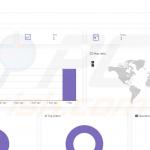
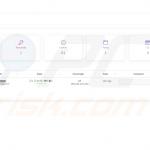
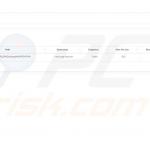
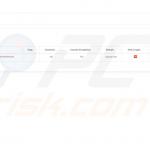
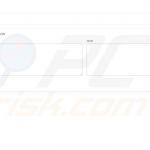
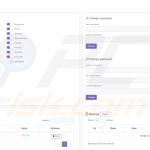
▼ Toon discussie